win7 c盘清理教程 win7 c盘清理方法
win7 c盘清理 人气:0
win7 c盘清理方法,win7 c盘清理教程。win7如何彻底清理c盘C盘瘦身工具,快速释放系统盘空间,提升电脑运行速度!给C盘减肥,让电脑秒变新机!不管是C盘D盘还是系统中的其他盘对我们来说都十分重要,操作win7电脑的过程中如果C盘的内存占用过多就容易出现电脑卡顿的情况,使用电脑的过程中如果想要清理C盘中多余文件让C盘腾出更多空间的话我们应该怎么操作呢?下面的教程里小编会把清理的操作方法分享给大家,有需要的用户直接跟着下面的教程操作,相信大家都能完成清理。
点击开始按钮,在“搜索程序和文件”那里输入“cmd”;然后以“管理员身份运行”;如图:
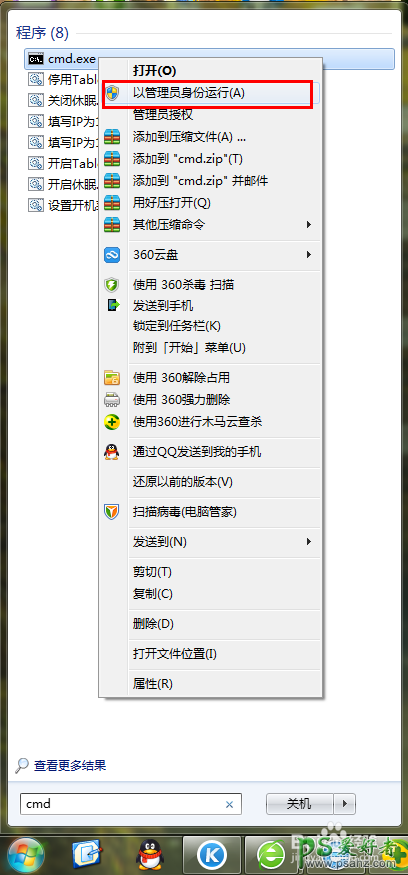
然后在命令框内输入“powercfg -H off”关闭“休眠文件将被压缩”;如图:
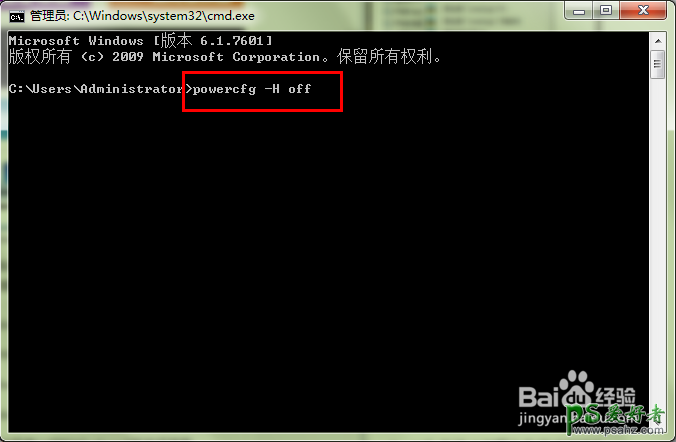
右击桌面上的“计算机”,选择“属性”;如图:
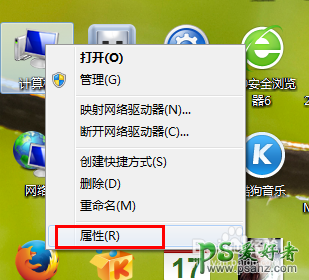
在打开的“属性”中,选择“高级系统设置”;如图:
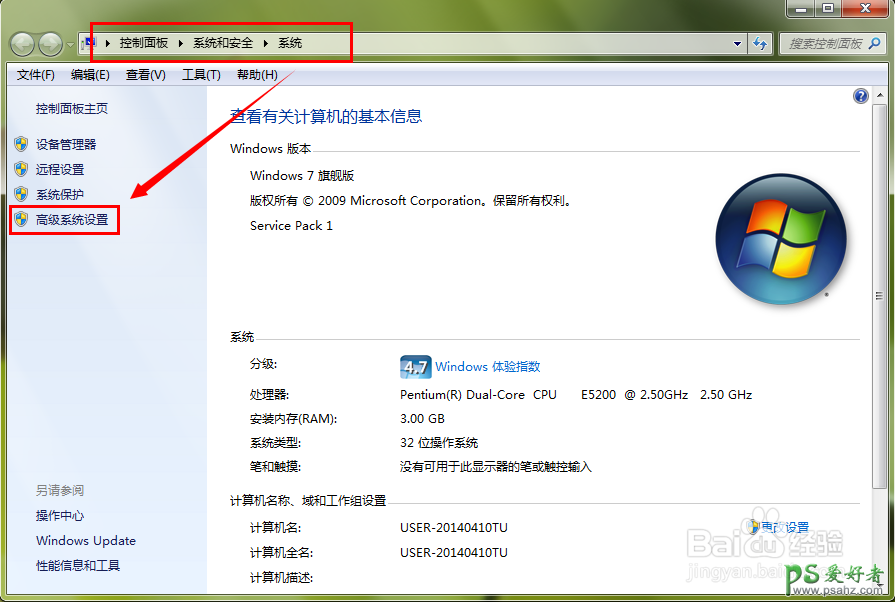
在打开的“系统属性”中,点击“高级”选项卡中的“设置”;如图:
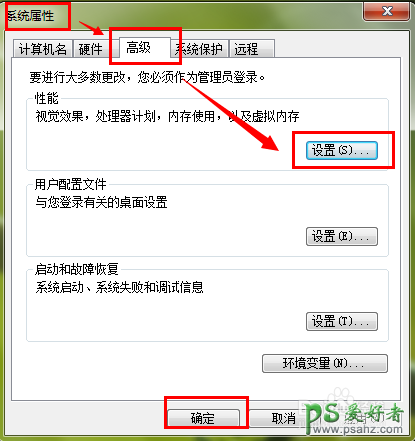
在“性能选项”中,选择“高级”选项卡下的“更改”;如图:
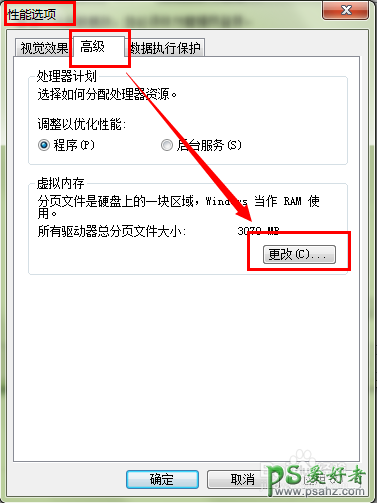
在“虚拟内存”中,勾选“无分页文件”并按“确定”
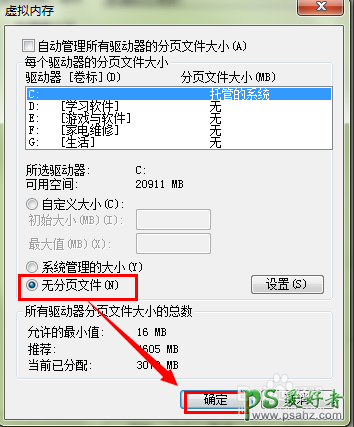
最后在“C:Windows”文件夹内找到“Winsxs”。
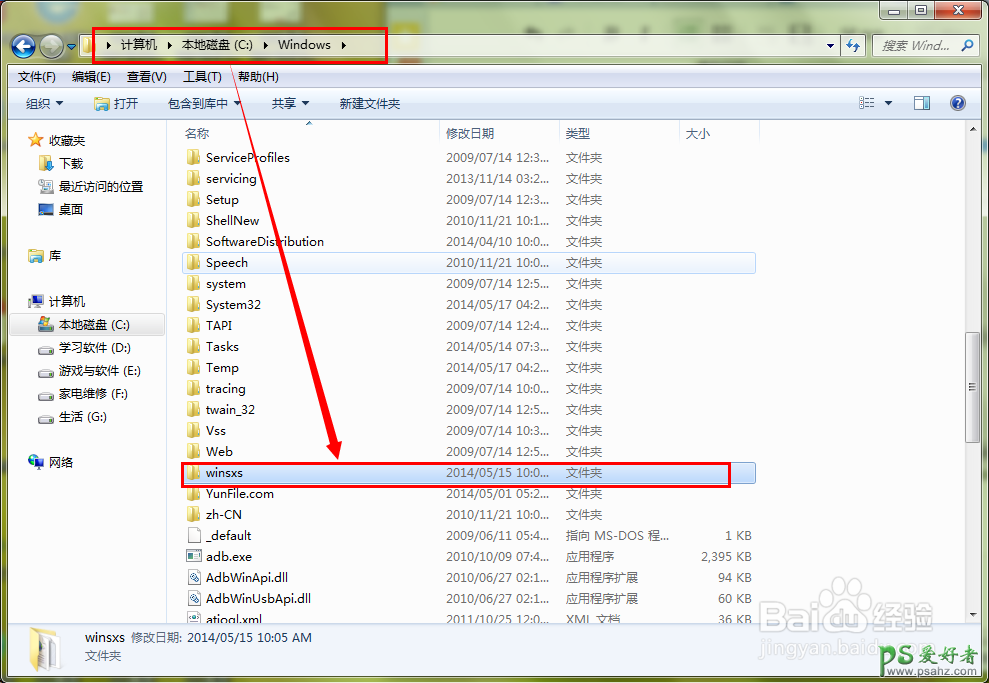
右键该文件属性,在“常规”选项卡中,选择“高级”;如图:
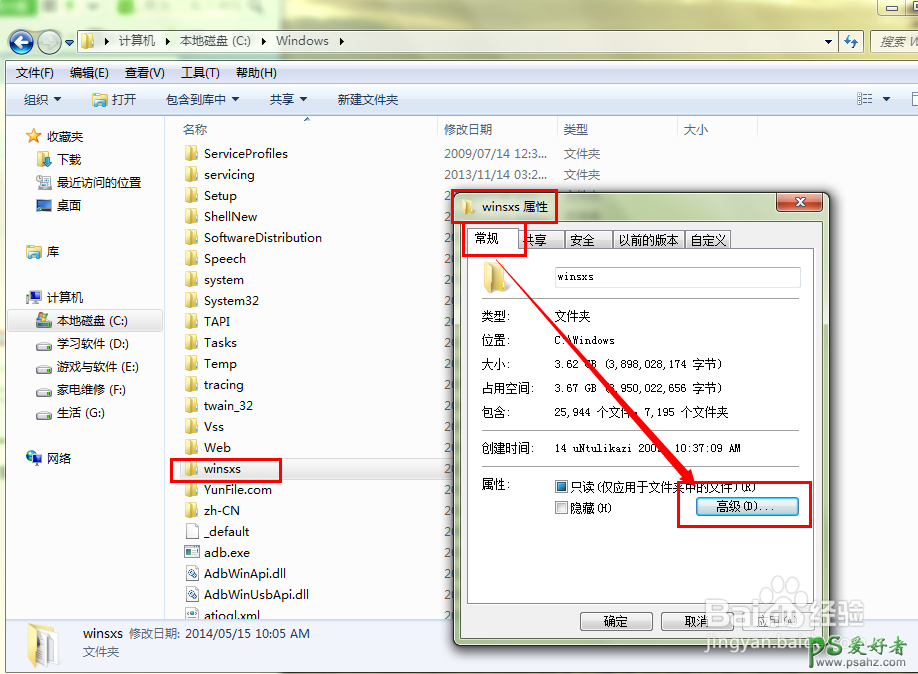
打开“高级属性”,在压缩或加密属性中,在“压缩内容以便节省磁盘空间(C)”前面打“√”,然后确定即可;如图:
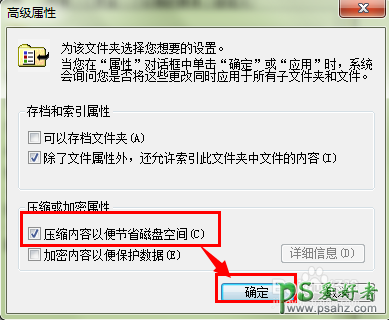
加载全部内容